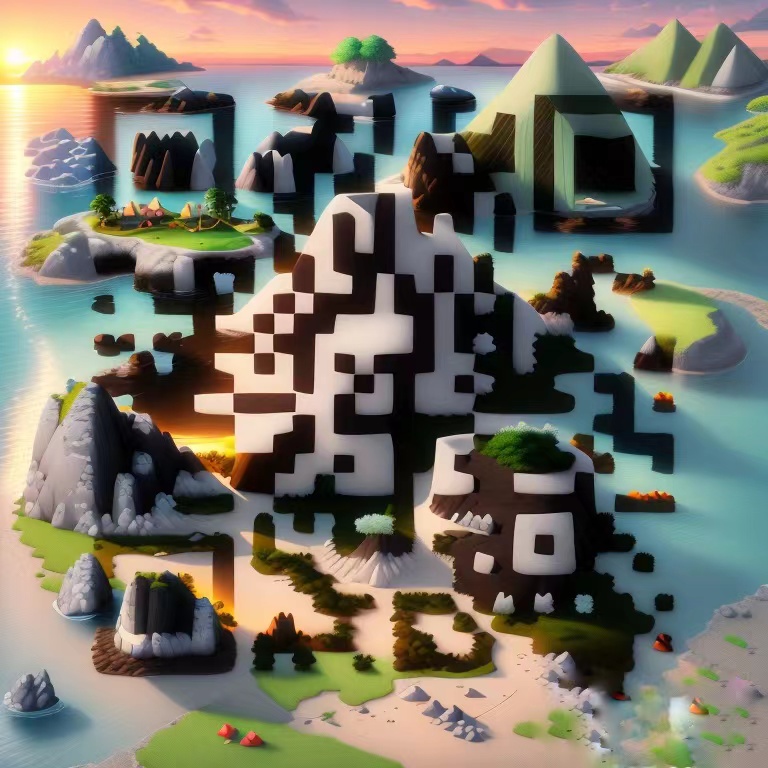自动化新篇章:Armbian上的青龙安装指南

自动化新篇章:Armbian上的青龙安装指南
二一袖前面老赵,已经将购买的机顶盒刷成了armbian并已安装了docker,不知道怎么刷的可以看下机顶盒秒变服务器这篇文章。接下来咱们开始进阶安装自动化平台,方便我们更好的利用这个“机顶盒”。
准备工作
docker服务确认
1 | 重启docker服务若未启动则启动,已启动则重启保证 |
下载并启动自动化平台
这里老赵找到了一键安装脚本,小白友好直接一路回车就行(脚本安全!!)
1 | 执行下面命令 一路根据提示回车就行 |
青龙初始化
当以上步骤都执行和检查完成后,那这时已经成功99%,现在让我们通过自己电脑的浏览器打开网页“http://{机顶盒IP:5700}”进行初始化平台。
初次打开会有初始化过程如下,通知可以暂时先跳过
青龙使用
以上青龙面板已经搭建好了,现在可以愉快的玩耍了,先教大家如何进行任务上传执行和依赖安装。可以从本地上传和网络仓库中下载。这里先说一下本地上传吧。
依赖安装
进入依赖管理,右上角“新建依赖”。选择Python3,输入需要安装的依赖名称即可。
Tips:
后续脚本缺什么依赖就安装什么依赖就好
本地脚本同步平台
首先进入左侧脚本管理模块,然后点击右上角 “+” 号 选择本地文件,然后点击上传选择“本地文件” 点击确定就OK
Tips:
上传成功后直接点保存,你若需要修改就修改一下后进行保存。
脚本的自动化运行
点击定时任务,右上角新建任务,输入名称、执行命令、定时规则后直接点确定。定时任务就设定好了,咱们就不用管了。它会在我们设定的时候执行并发通知。
Tips:
定时规则是crontab形式,不懂的可以百度搜一下很简单的,我上面的标识就是每天10点执行一次
结语
青龙应用很多人都在用,用来干什么也千奇百怪,大部分都是拿来薅羊毛的,有jd签到拿京豆的,也有各种极速版薅金币的,也有做b站任务升级账号的。想要薅羊毛的,我这里也有资源和项目。关注发送“羊毛”获取资源,不保证一定能薅呢。另外我自己所写的一些实用脚本都可以在该平台使用,方便你我他。